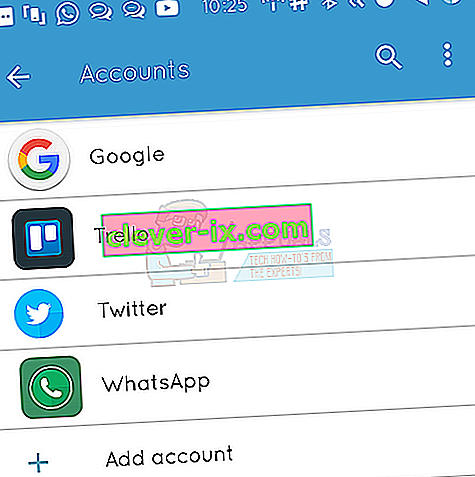Koda napake (495) v telefonu Android se prikaže, ko se aplikacija, ki jo želite prenesti, ne prenese. Tehnično se težava pojavi, ko povezava s strežniki za predvajanje, kjer gostuje aplikacija, poteče, je ni mogoče rešiti ali se iz nekega razloga ne more sinhronizirati s strežniki.
V tem priročniku bom za vas naštel dve metodi, če prva ne deluje, poskusite z drugo in ta bi morala delovati.

1. način: ponastavite aplikacije
1. Pojdite v Nastavitve
2. Tapnite Upravitelj aplikacij ali Aplikacije
3. Tapnite Vse (če je na voljo) ali Potisni na vse
4. Dotaknite se gumba na dotik, da odprete meni / lastnosti in izberite » Ponastavi aplikacije « ali » Ponastavi nastavitve aplikacije «. S tem ne boste izbrisali aplikacij, temveč jih boste samo ponastavili.

2. način: Onemogočite in znova omogočite Upravitelj prenosov
1. Pojdite v Nastavitve
2. Tapnite Aplikacije
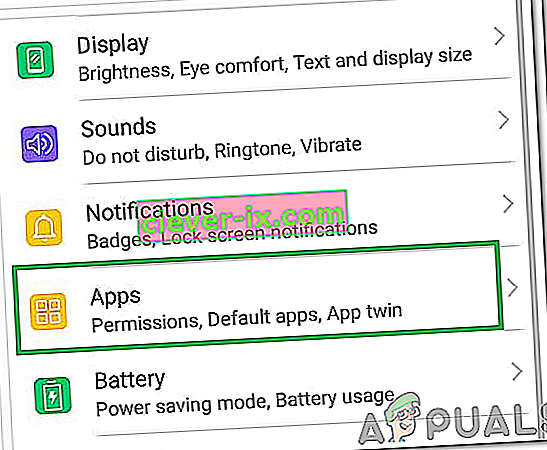
3. Poiščite Upravitelj prenosov in odprite Podrobnosti o aplikaciji
4. Onemogočite ga, nato ga znova omogočite in preizkusite.
Če imate možnost osveževanja aplikacij, poskusite tudi to.
3. način: Znova zaženite Google Framework Services
1. Pojdite v Nastavitve in tapnite Aplikacije
2. Tapnite Vse aplikacije ali Povlecite do Vse in nato odprite aplikacijo Google Services Framework

3. Odprite podrobnosti o aplikaciji in tapnite Force Stop, nato tapnite Clear Cache in preizkusite.
4. način: Preverite povezavo
1. Če je vaš telefon povezan z omrežjem Wi-Fi, izklopite usmerjevalnik za 5 minut in tudi telefon.
Če je telefon povezan neposredno z omrežjem ponudnikov celičnih podatkov, preklopite na Wi-Fi, če je na voljo, sicer pa izklopite telefon le 5 minut.
2. Vklopite usmerjevalnik, počakajte 5 minut, nato vklopite telefon in preizkusite.
5. način: nastavite strežnike DNS po meri
1. Pojdite v Nastavitve
2. Izberite Wi-Fi

3. Dolgo pritisnite ime omrežja in izberite Spremeni.
4. Potrdite polje Pokaži dodatne možnosti.
5. Spremenite nastavitve za IP na Static.
6. Dodajte IP-je strežnika DNS kot:
8.8.8.8 8.8.4.4
7. Shranite nastavitev in se znova povežite z Wifi.
6. metoda: Brisanje predpomnilnika in podatkov
V nekaterih primerih se lahko predpomnilnik in podatki, ki jih hrani aplikacija Google Play Services, poškodujejo, kar lahko prepreči pravilno delovanje nekaterih aplikacij. V tem koraku bomo počistili predpomnilnik in podatke za aplikacijo Google Play Services. Za to:
- Povlecite navzdol podokno z obvestili in kliknite gumb »Nastavitve« .
- Pomaknite se navzdol, izberite gumb »Aplikacije« in nato v notranjosti kliknite možnost »Aplikacije« .
- V zgornjem desnem kotu kliknite »Tri pike« in izberite »Pokaži sistemske aplikacije«.

- Pomaknite se in poiščite »Storitve Google Play« s seznama in kliknite nanjo.
- Izberite gumb »Shranjevanje« in nato gumba »Počisti predpomnilnik« in »Počisti podatke« .

- Ko so predpomnilnik in podatki izbrisani, preverite, ali težava še vedno obstaja.
Opomba: Izbrišite tudi predpomnilnik in podatke za Google PlayStore.
7. način: Odstranjevanje in dodajanje računa
V nekaterih primerih je bil morda dodan račun Gmail, vendar postopek registracije s telefonom morda ni bil pravilno zaključen. V tem koraku bomo najprej odstranili račun, nato pa ga bomo znova dodali. Da bi to naredili:
- Pomaknite se do nastavitev telefona in kliknite možnost »Uporabniki in računi« .
- Dotaknite se svojega računa, ki je bil dodan v napravo, in izberite možnost »Odstrani račun« .
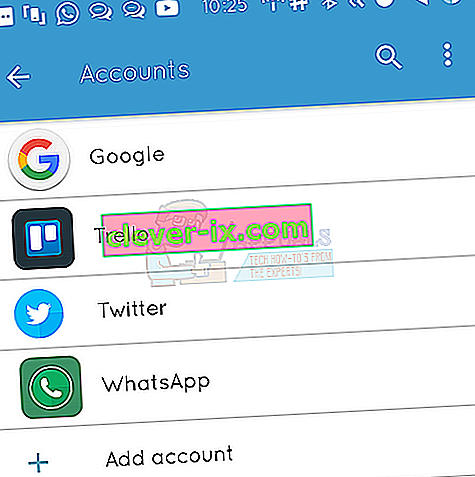
- Zdaj znova zaženite napravo in z istim načinom znova dodajte račun.
- Po prijavi v račun preverite, ali težava še vedno obstaja.